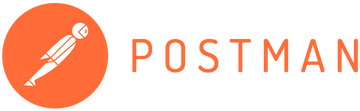
들어가며
소셜로그인을 구현하면서 postman으로는 소셜 로그인창으로는 redirect가 되지 않아 브라우저에서 로그인을 진행하고, refresh token을 쿠키로 받아왔다.
그리고나서 refresh token을 cookie에서 뽑아와서 access token을 재발급 받는 api를 호출했는데, refresh token이 존재하지 않는다고 나오고 있었다.
코드가 잘못된 줄로만 알고 계속 구글링하고 고민하고 있었는데, 그 전까지는 눈에 들어오지 않았던 response의 cookie 탭...
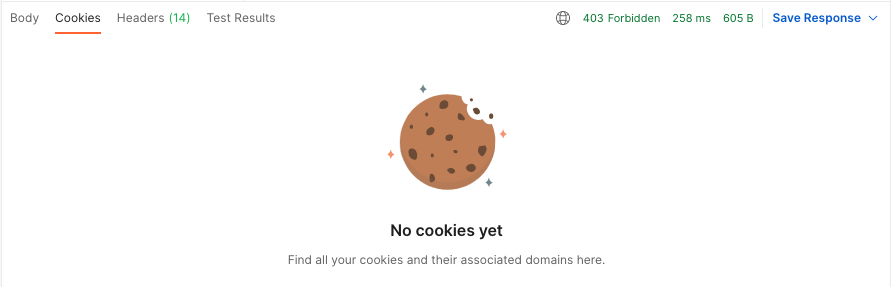
애초에 쿠키는 브라우저에서만 받아왔으면서 postman에서 테스트를 하려니 cookie에는 아무것도 존재하지 않았다.
이번에는 postman에 cookie를 설정하는 방법을 알아보도록 하자.
Postman에 cookie 설정
방법은 간단하다. postman 창의 send 버튼 아래를 보면 사진과 같이 Cookies라는 버튼이 있다.
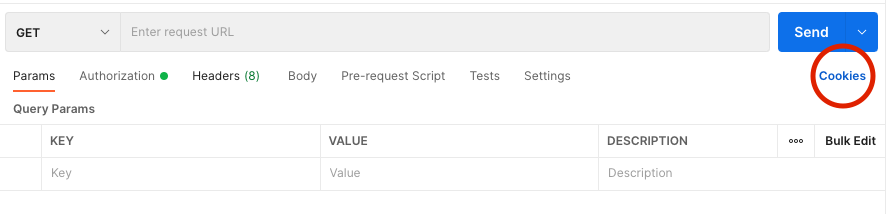
이 버튼을 클릭하면 쿠키를 관리하는 창이 뜨는데, 상단의 Type a domain name 창에 도메인을 입력하고 Add 버튼을 클릭한다.
이때, 도메인에는 port나 http://는 제외하고 입력해주어야 한다. 예를 들어 로컬 서버에서 쿠키를 사용하고 싶다면 http://localhost:8080 이 아니라 localhost만 입력해주어야 한다.
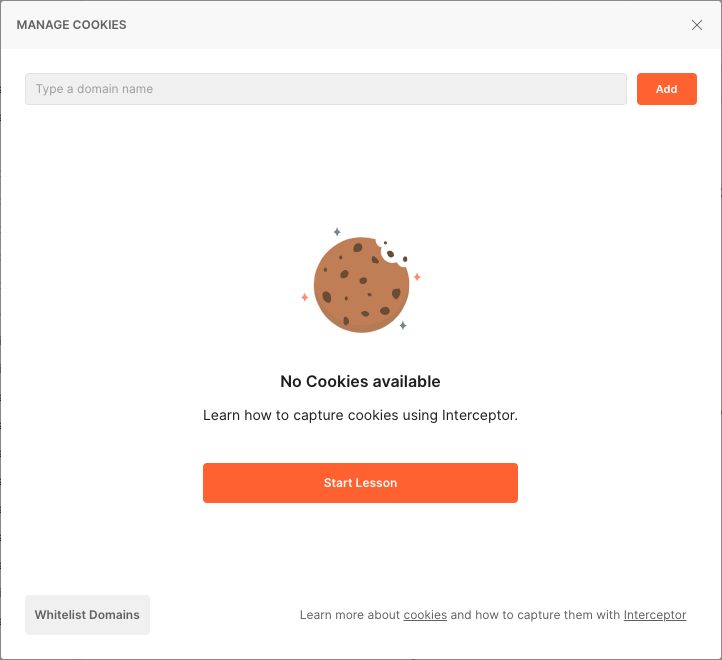
Add 버튼을 클릭하고 나면 다음과 같은 창이 뜨는데 +Add Cookie 버튼을 클릭해준다.

버튼을 클릭하면 이제 원하는 cookie를 입력할 수 있는 창이 뜬다.
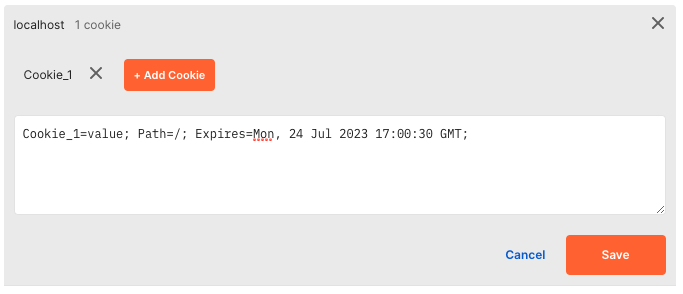
Cookie_1 에는 cookie의 Name
value 에는 cookie의 Value
Path 에는 cookie의 Path
Expires 에는 cookie의 Expires /Max-Age
값을 넣어주면 된다.
각 해당하는 cookie의 값은 크롬 개발자 도구 - Application - Cookies 탭에서 확인이 가능하다.
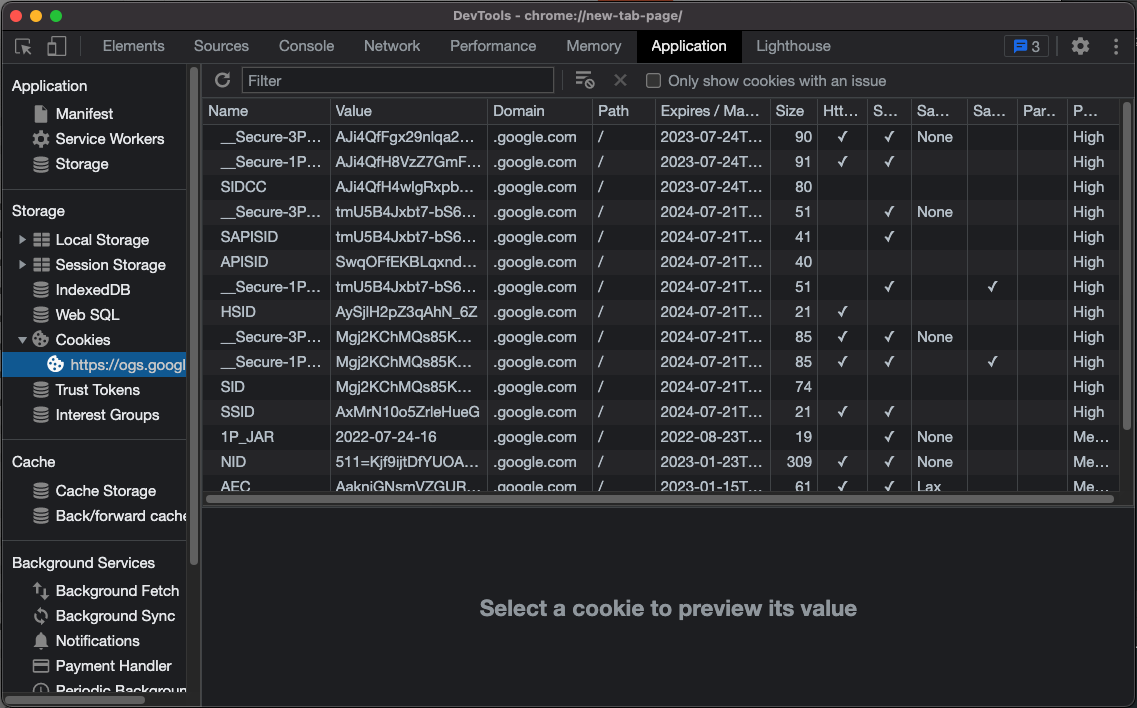
마치며
생각보다 간단한 postman cookie 설정으로 마음껏 쿠키를 사용할 수 있게 되었다!
'Study > Etc' 카테고리의 다른 글
| [ChatGPT] OpenAi API 사용해보기 - 프롬프트 엔지니어링 (2) | 2023.10.21 |
|---|---|
| [Intellij] 인텔리제이 TODO 코드태그(Code Tag) 커스텀 (0) | 2023.01.24 |
| [mac] 맥북 한영키 윈도우처럼 쓰자 (0) | 2022.01.26 |
| [Eclipse] 이클립스 자동완성을 ctrl + space 입력없이 사용하기 (0) | 2022.01.10 |
| [Spring boot] macOS Spring boot 설치 (0) | 2022.01.10 |
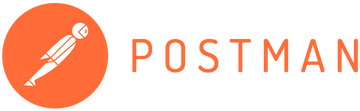
들어가며
소셜로그인을 구현하면서 postman으로는 소셜 로그인창으로는 redirect가 되지 않아 브라우저에서 로그인을 진행하고, refresh token을 쿠키로 받아왔다.
그리고나서 refresh token을 cookie에서 뽑아와서 access token을 재발급 받는 api를 호출했는데, refresh token이 존재하지 않는다고 나오고 있었다.
코드가 잘못된 줄로만 알고 계속 구글링하고 고민하고 있었는데, 그 전까지는 눈에 들어오지 않았던 response의 cookie 탭...
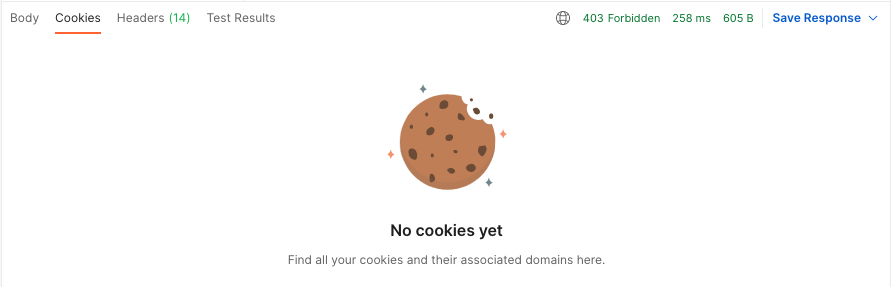
애초에 쿠키는 브라우저에서만 받아왔으면서 postman에서 테스트를 하려니 cookie에는 아무것도 존재하지 않았다.
이번에는 postman에 cookie를 설정하는 방법을 알아보도록 하자.
Postman에 cookie 설정
방법은 간단하다. postman 창의 send 버튼 아래를 보면 사진과 같이 Cookies라는 버튼이 있다.
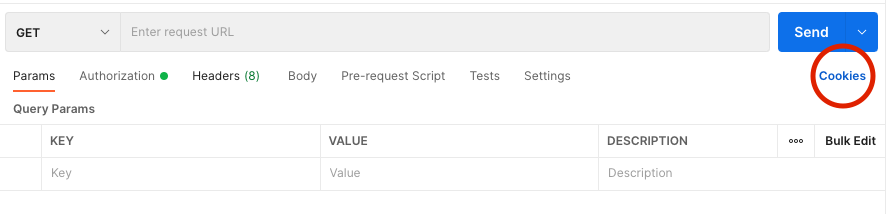
이 버튼을 클릭하면 쿠키를 관리하는 창이 뜨는데, 상단의 Type a domain name 창에 도메인을 입력하고 Add 버튼을 클릭한다.
이때, 도메인에는 port나 http://는 제외하고 입력해주어야 한다. 예를 들어 로컬 서버에서 쿠키를 사용하고 싶다면 http://localhost:8080 이 아니라 localhost만 입력해주어야 한다.
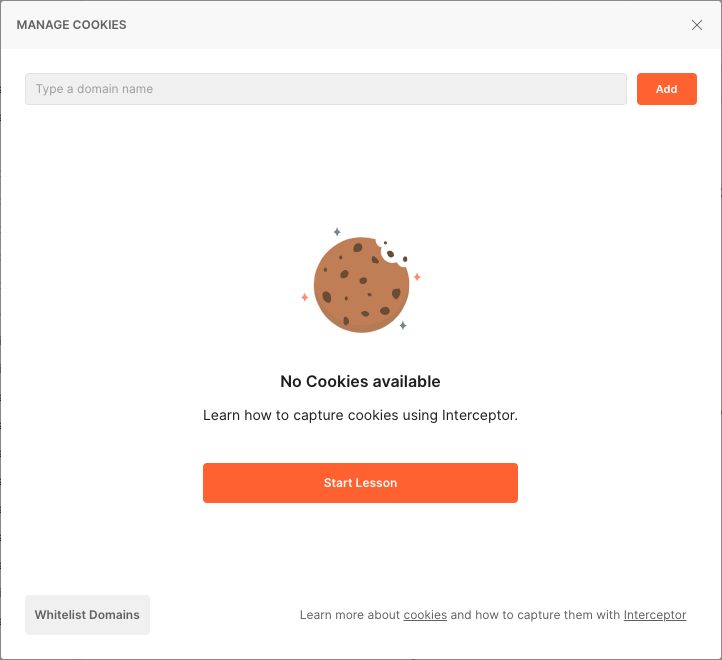
Add 버튼을 클릭하고 나면 다음과 같은 창이 뜨는데 +Add Cookie 버튼을 클릭해준다.

버튼을 클릭하면 이제 원하는 cookie를 입력할 수 있는 창이 뜬다.
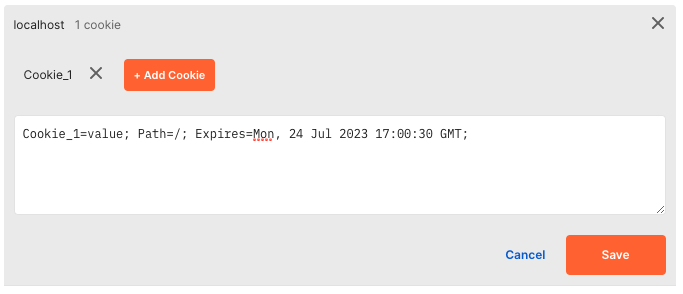
Cookie_1 에는 cookie의 Name
value 에는 cookie의 Value
Path 에는 cookie의 Path
Expires 에는 cookie의 Expires /Max-Age
값을 넣어주면 된다.
각 해당하는 cookie의 값은 크롬 개발자 도구 - Application - Cookies 탭에서 확인이 가능하다.
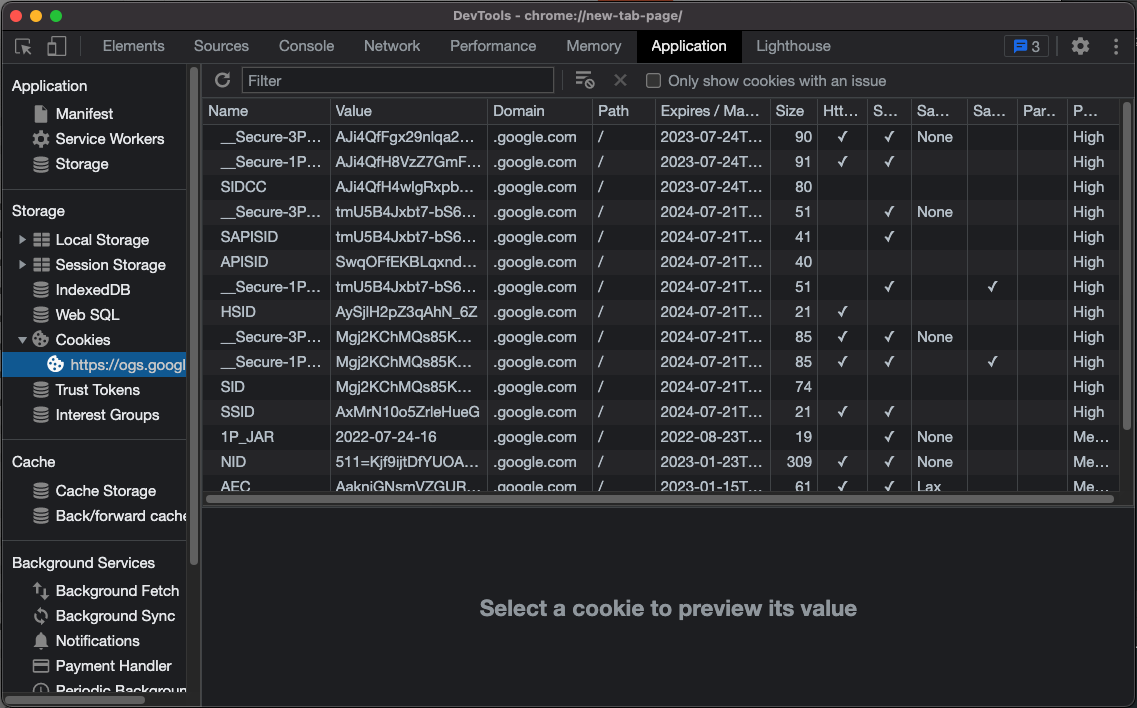
마치며
생각보다 간단한 postman cookie 설정으로 마음껏 쿠키를 사용할 수 있게 되었다!
'Study > Etc' 카테고리의 다른 글
| [ChatGPT] OpenAi API 사용해보기 - 프롬프트 엔지니어링 (2) | 2023.10.21 |
|---|---|
| [Intellij] 인텔리제이 TODO 코드태그(Code Tag) 커스텀 (0) | 2023.01.24 |
| [mac] 맥북 한영키 윈도우처럼 쓰자 (0) | 2022.01.26 |
| [Eclipse] 이클립스 자동완성을 ctrl + space 입력없이 사용하기 (0) | 2022.01.10 |
| [Spring boot] macOS Spring boot 설치 (0) | 2022.01.10 |
